 MPLAB ICE 4 ໃນວົງຈອນ Emulator
MPLAB ICE 4 ໃນວົງຈອນ Emulator
ຄູ່ມືຜູ້ໃຊ້![]()
ຕິດຕັ້ງຊອບແວຫຼ້າສຸດ
ດາວໂຫລດຊອບແວ MPLAB X IDE ຈາກ www.microchip.com/mplabx ແລະຕິດຕັ້ງໃສ່ຄອມພິວເຕີຂອງທ່ານ. ຕົວຕິດຕັ້ງຈະໂຫຼດໄດເວີ USB ໂດຍອັດຕະໂນມັດ. ເປີດ MPLAB X IDE.
ເຊື່ອມຕໍ່ຫາອຸປະກອນເປົ້າໝາຍ
- ເຊື່ອມຕໍ່ MPLAB ICE 4 ກັບຄອມພິວເຕີໂດຍໃຊ້
ສາຍ USB. - ເຊື່ອມຕໍ່ພະລັງງານພາຍນອກກັບ emulator. ເຊື່ອມຕໍ່ພະລັງງານພາຍນອກ* ກັບກະດານເປົ້າໝາຍ ຖ້າບໍ່ໄດ້ໃຊ້ພະລັງງານ emulator.
- ເຊື່ອມຕໍ່ປາຍໜຶ່ງຂອງສາຍດີບັກ 40-pin ເຂົ້າໄປໃນຕົວຈຳລອງ. ເຊື່ອມຕໍ່ປາຍອື່ນໆກັບເປົ້າຫມາຍຫຼືກະດານອະແດບເຕີທາງເລືອກຂອງທ່ານ.
ການເຊື່ອມຕໍ່ຄອມພິວເຕີ
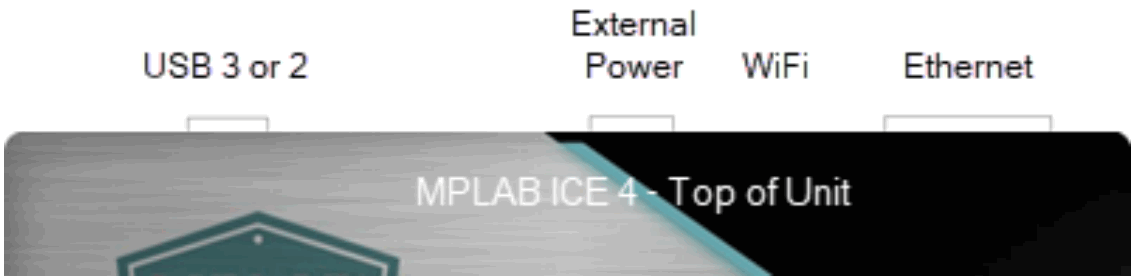
ເປົ້າໝາຍການເຊື່ອມຕໍ່

ຕັ້ງຄ່າ Wi-Fi ຫຼືອີເທີເນັດ
ເພື່ອກຳນົດຄ່າ MPLAB ICE 4 ສຳລັບ Wi-Fi ຫຼື Ethernet, ໃຫ້ໄປທີ່ Project Properties>Manage Network Tools ໃນ MPLAB X IDE. 
ໃຊ້ຂັ້ນຕອນຕໍ່ໄປນີ້ເພື່ອຕັ້ງຄ່າການເຊື່ອມຕໍ່ຄອມພິວເຕີທີ່ທ່ານເລືອກ.
ການຕັ້ງຄ່າອີເທີເນັດ ຫຼື Wi-Fi ແລະການຄົ້ນພົບເຄື່ອງມືໃນ MPLAB X IDE
- ເຊື່ອມຕໍ່ emulator ກັບ PC ຂອງທ່ານໂດຍຜ່ານສາຍ USB.
- ໄປທີ່ເຄື່ອງມື> ຈັດການເຄື່ອງມືເຄືອຂ່າຍໃນ MPLAB® X IDE.
- ພາຍໃຕ້ “ເຄື່ອງມືທີ່ສາມາດເຊື່ອມຕໍ່ເຄືອຂ່າຍ USB”, ເລືອກຕົວຈຳລອງຂອງທ່ານ.
ພາຍໃຕ້ "ຕັ້ງຄ່າປະເພດການເຊື່ອມຕໍ່ເລີ່ມຕົ້ນສໍາລັບເຄື່ອງມືທີ່ເລືອກ" ເລືອກປຸ່ມວິທະຍຸສໍາລັບການເຊື່ອມຕໍ່ທີ່ທ່ານຕ້ອງການ. - ອີເທີເນັດ (Wired/StaticIP): ປ້ອນທີ່ຢູ່ IP ແບບຄົງທີ່, Subnet Mask ແລະ Gateway.
Wi-Fi® STA: ປ້ອນຂໍ້ມູນ SSID, ປະເພດຄວາມປອດໄພ ແລະລະຫັດຜ່ານ, ຂຶ້ນກັບປະເພດຄວາມປອດໄພຂອງເຣົາເຕີເຮືອນ/ຫ້ອງການຂອງທ່ານ.
ກົດ Update Connection Type. - ຖອດສາຍ USB ອອກຈາກໜ່ວຍເຄື່ອງຈຳລອງຂອງທ່ານ.
- emulator ຈະ restart ອັດຕະໂນມັດແລະຂຶ້ນມາໃນໂຫມດການເຊື່ອມຕໍ່ທີ່ທ່ານເລືອກ. ຈາກນັ້ນ:
ທັງໝົດຍົກເວັ້ນ Wi-Fi AP: LEDs ຈະສະແດງສໍາລັບການເຊື່ອມຕໍ່ເຄືອຂ່າຍທີ່ປະສົບຜົນສໍາເລັດຫຼືການເຊື່ອມຕໍ່ເຄືອຂ່າຍລົ້ມເຫລວ / ຜິດພາດ.
Wi-Fi AP: ຂະບວນການສະແກນ Wi-Fi ປົກກະຕິຂອງ Windows OS / macOS / Linux OS ຈະສະແກນຫາເຄືອຂ່າຍ Wi-Fi ທີ່ມີຢູ່ໃນ PC ຂອງທ່ານ. ຊອກຫາເຄື່ອງມືດ້ວຍ SSID “ICE4_MTIxxxxxxxxx” (ບ່ອນທີ່ xxxxxxxxx ແມ່ນໝາຍເລກປະຈຳເຄື່ອງຂອງເຄື່ອງມືຂອງເຈົ້າ), ແລະໃຊ້ລະຫັດຜ່ານ “microchip” ເພື່ອເຊື່ອມຕໍ່ກັບມັນ.
ຕອນນີ້ກັບຄືນໄປທີ່ກ່ອງໂຕ້ຕອບ "ຈັດການເຄື່ອງມືເຄືອຂ່າຍ" ແລະຄລິກໃສ່ປຸ່ມສະແກນ, ເຊິ່ງຈະສະແດງລາຍການ emulator ຂອງທ່ານພາຍໃຕ້ "Active Discovered Network Tools". ເລືອກກ່ອງກາເຄື່ອງຫມາຍສໍາລັບເຄື່ອງມືຂອງທ່ານແລະປິດກ່ອງໂຕ້ຕອບ. - Wi-Fi AP: ໃນຄອມພິວເຕີ Windows 10, ທ່ານອາດຈະເຫັນຂໍ້ຄວາມ “ບໍ່ມີອິນເຕີເນັດ, ປອດໄພ” ແລະ ປຸ່ມຈະເວົ້າວ່າ “ຕັດການເຊື່ອມຕໍ່” ສະແດງໃຫ້ເຫັນວ່າມີການເຊື່ອມຕໍ່. ຂໍ້ຄວາມນີ້ຫມາຍຄວາມວ່າ emulator ໄດ້ຖືກເຊື່ອມຕໍ່ເປັນ router / AP ແຕ່ບໍ່ແມ່ນການເຊື່ອມຕໍ່ໂດຍກົງ (Ethernet.)
- ຖ້າບໍ່ພົບຕົວ emulator ຂອງທ່ານພາຍໃຕ້ “Active Discovered Network Tools”, ທ່ານສາມາດປ້ອນຂໍ້ມູນດ້ວຍຕົນເອງໃນສ່ວນ “User Specified Network Tools”. ທ່ານຕ້ອງຮູ້ທີ່ຢູ່ IP ຂອງເຄື່ອງມື (ໂດຍວິທີການຂອງຜູ້ເບິ່ງແຍງເຄືອຂ່າຍຫຼືການມອບຫມາຍ IP ແບບຄົງທີ່.)
ເຊື່ອມຕໍ່ກັບເປົ້າໝາຍ
ເບິ່ງຕາຕະລາງຂ້າງລຸ່ມນີ້ສໍາລັບ pin-out ຂອງຕົວເຊື່ອມຕໍ່ 40-pin ກ່ຽວກັບເປົ້າຫມາຍຂອງທ່ານ. ຂໍແນະນຳໃຫ້ທ່ານເຊື່ອມຕໍ່ເປົ້າໝາຍຂອງທ່ານກັບ MPLAB ICE 4 ໂດຍໃຊ້ສາຍ 40-pin ຄວາມໄວສູງເພື່ອປະສິດທິພາບດີບັກທີ່ດີທີ່ສຸດ. ແນວໃດກໍ່ຕາມ, ເຈົ້າອາດຈະໃຊ້ໜຶ່ງໃນອະແດັບເຕີເກົ່າທີ່ສະໜອງໃຫ້ຢູ່ໃນຊຸດ MPLAB ICE 4 ລະຫວ່າງສາຍກັບເປົ້າໝາຍທີ່ມີຢູ່ແລ້ວ, ແຕ່ນີ້ອາດຈະເຮັດໃຫ້ປະສິດທິພາບຫຼຸດລົງ.
ຂໍ້ມູນເພີ່ມເຕີມ
ຕົວເຊື່ອມຕໍ່ 40-Pin ຢູ່ໃນເປົ້າໝາຍ
| ປັກໝຸດ | ລາຍລະອຽດ | ຟັງຊັນ |
| 1 | CS- A | ຕິດຕາມກວດກາພະລັງງານ |
| 2 | CS-B | ຕິດຕາມກວດກາພະລັງງານ |
| 3 | UTIL SDA | ສະຫງວນໄວ້ |
| 4 | DGI SPI nCS | DGI SPI nCS,PORT6, TRIG6 |
| 5 | DGI SPI MOSI | DGI SPI MOSI, SPI DATA, PORT5, TRIG5 |
| 6 | 3V3 | ສະຫງວນໄວ້ |
| 7 | DGI GPIO3 | DGI GPIO3, PORT3, TRIG3 |
| 8 | DGI GPIO2 | DGI GPIO2, PORT2, TRIG2 |
| 9 | DGI GPIO1 | DGI GPIO1, PORT1, TRIG1 |
| 10 | DGI GPIO0 | DGI GPIO0, PORT0, TRIG0 |
| 11 | 5V0 | ສະຫງວນໄວ້ |
| 12 | DGI VCP RXD | DGI RXD, CICD RXD, VCD RXD |
| 13 | DGI VCP TXD | DGI TXD, CICD TXD, VCD TXD |
| 14 | DGI I2C SDA | DGI I2C SDA |
| 15 | DGI I2C SCL | DGI I2C SCL |
| 16 | TVDD PWR | TVDD PWR |
| 17 | TDI IO | TDI IO, TDI, MOSI |
| 18 | TPGC IO | TPGC IO, TPGC, SWCLK, TCK, SCK |
| 19 | TVPP IO | TVPP/MCLR, nMCLR, RST |
| 20 | TVDD PWR | TVDD PWR |
| 21 | CS+ A | ຕິດຕາມກວດກາພະລັງງານ |
| 22 | CS+ B | ຕິດຕາມກວດກາພະລັງງານ |
| 23 | UTIL SCL | ສະຫງວນໄວ້ |
| 24 | DGI SPI SCK | DGI SPI SCK, SPI SCK, PORT7, TRIG7 |
| 25 | DGI SPI MISO | DGI SPI MISO, PORT4, TRIG4 |
| 26 | GND | GND |
| 27 | TRCLK | TRCLK, TRACECLK |
| 28 | GND | GND |
| 29 | TRDAT3 | TRDAT3, TRACEDATA(3) |
| 30 | GND | GND |
| 31 | TRDAT2 | TRDAT2, TRACEDATA(2) |
| 32 | GND | GND |
| 33 | TRDAT1 | TRDAT1, TRACEDATA(1) |
| 34 | GND | GND |
| 35 | TRDAT0 | TRDAT0, TRACEDATA(0) |
| 36 | GND | GND |
| 37 | TMS IO | TMS IO, SWD IO, TMS |
| 38 | TAUX IO | TAUX IO, AUX, DW, ຣີເຊັດ |
| 39 | TPGD IO | TPGD IO, TPGD, SWO, TDO, MISO, DAT |
| 40 | TVDD PWR | TVDD PWR |
ສ້າງ, ສ້າງແລະດໍາເນີນການໂຄງການ
- ເບິ່ງຄູ່ມືຜູ້ໃຊ້ MPLAB X IDE ຫຼືການຊ່ວຍເຫຼືອອອນໄລນ໌ສໍາລັບຄໍາແນະນໍາໃນການຕິດຕັ້ງ compilers, ສ້າງຫຼືເປີດໂຄງການ, ແລະ configure ຄຸນສົມບັດໂຄງການ.
- ພິຈາລະນາການຕັ້ງຄ່າທີ່ແນະນໍາຂ້າງລຸ່ມນີ້ສໍາລັບບິດການຕັ້ງຄ່າ.
- ເພື່ອດໍາເນີນໂຄງການ:
![]() ປະຕິບັດລະຫັດຂອງທ່ານໃນໂໝດດີບັກ
ປະຕິບັດລະຫັດຂອງທ່ານໃນໂໝດດີບັກ
![]() ປະຕິບັດລະຫັດຂອງທ່ານໃນໂຫມດທີ່ບໍ່ແມ່ນ Debug (ປ່ອຍ).
ປະຕິບັດລະຫັດຂອງທ່ານໃນໂຫມດທີ່ບໍ່ແມ່ນ Debug (ປ່ອຍ).
![]() ຖືອຸປະກອນໃນຣີເຊັດຫຼັງຈາກການຂຽນໂປຣແກຣມ
ຖືອຸປະກອນໃນຣີເຊັດຫຼັງຈາກການຂຽນໂປຣແກຣມ
ການຕັ້ງຄ່າທີ່ແນະ ນຳ
| ອົງປະກອບ | ການຕັ້ງຄ່າ |
| Oscillator | • OSC bits ຕັ້ງຢ່າງຖືກຕ້ອງ • ແລ່ນ |
| ພະລັງງານ | ການສະຫນອງພາຍນອກເຊື່ອມຕໍ່ |
| WDT | ປິດການໃຊ້ງານ (ຂຶ້ນກັບອຸປະກອນ) |
| ລະຫັດປ້ອງກັນ | ຄົນພິການ |
| ຕາຕະລາງອ່ານ | ປົກປ້ອງຄົນພິການ |
| L.V.P. | ຄົນພິການ |
| ທ | DVDs > BOD DVDs ຂັ້ນຕ່ຳ. |
| ເພີ່ມ ແລະ As | ຕ້ອງເຊື່ອມຕໍ່, ຖ້າມີ |
| Pac/Pad | ເລືອກຊ່ອງທີ່ຖືກຕ້ອງ, ຖ້າເປັນໄປໄດ້ |
| ການຂຽນໂປລແກລມ | DVDs voltagລະດັບ e ຕອບສະຫນອງ spec ການຂຽນໂປລແກລມ |
ຫມາຍເຫດ: ເບິ່ງ MPLAB ICE 4 In-Circuit Emulator ຊ່ວຍເຫຼືອອອນໄລນ໌ສໍາລັບຂໍ້ມູນເພີ່ມເຕີມ.
ຊັບພະຍາກອນທີ່ສະຫງວນໄວ້
ສໍາລັບຂໍ້ມູນກ່ຽວກັບຊັບພະຍາກອນສະຫງວນການນໍາໃຊ້ໂດຍ emulator, ເບິ່ງ MPLAB X IDE Help > Release Notes > Reserved Resources
ຊື່ ແລະໂລໂກ້ຂອງ Microchip, ໂລໂກ້ Microchip, MPLAB ແລະ PIC ແມ່ນເຄື່ອງໝາຍການຄ້າທີ່ຈົດທະບຽນຂອງ Microchip Technology Incorporated ໃນສະຫະລັດອາເມລິກາ ແລະປະເທດອື່ນໆ. Arm and Cortex ແມ່ນເຄື່ອງໝາຍການຄ້າທີ່ຈົດທະບຽນຂອງ Arm Limited ໃນ EU ແລະປະເທດອື່ນໆ. ເຄື່ອງໝາຍການຄ້າອື່ນໆທັງໝົດທີ່ກ່າວມານີ້ແມ່ນຊັບສິນຂອງບໍລິສັດທີ່ກ່ຽວຂ້ອງ.
© 2022, ໄມໂຄຣຊິບເທກໂນໂລຍີລວມເຂົ້າ. ສະຫງວນລິຂະສິດທັງໝົດ. 1/22
DS50003240A
ເອກະສານ / ຊັບພະຍາກອນ
 |
MICROCHIP MPLAB ICE 4 ໃນວົງຈອນ Emulator [pdf] ຄູ່ມືຜູ້ໃຊ້ MPLAB ICE 4 In Circuit Emulator, MPLAB, ICE 4 In Circuit Emulator, Circuit Emulator, Emulator |



